ПО:Repetier-Server/Часто возникающие вопросы/Настройка вебкамеры в Repetier-Server на Windows
| Repetier-Server | Документация | Часто возникающие вопросы |
Настройка вебкамеры в Repetier-Server на Windows[1]
Чтобы использовать в Repetier-Server вебкамеру, вам нужно настроить потоковую передачу данных – либо в JPG, либо в MJPG. Для этого можно воспользоваться специальной IP-вебкамерой или простеньким ПО, которое превратит вашу вебкамеру в потоковую вебкамеру. Ниже это будет показано на примере webcamXP Free.
Потоковая передача данных при помощи webcamXP Free
webcamXP Free – это, как видно из названия, бесплатная программа (но можно воспользоваться, конечно, и платной PRO-версией). Скачиваем ее (отсюда), устанавливаем и запускаем.
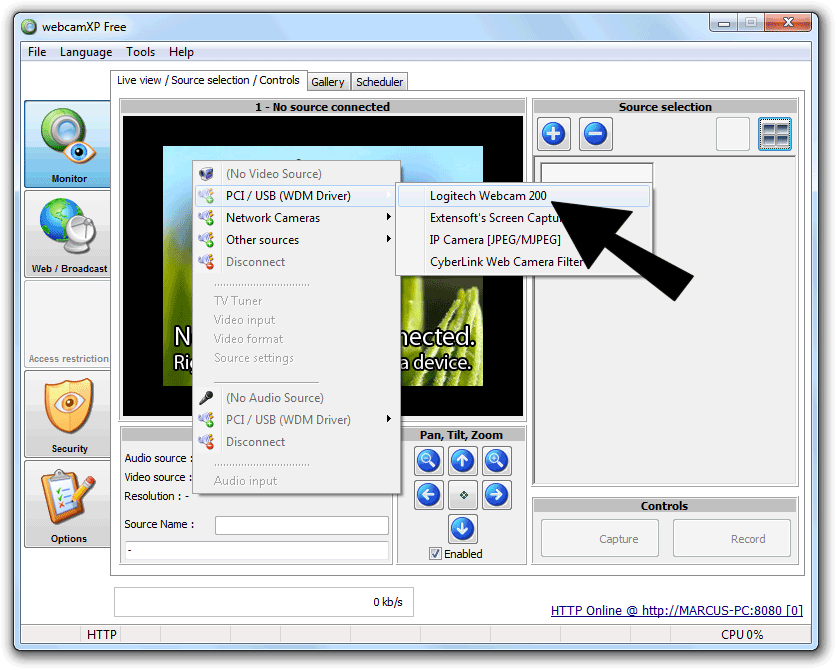
Кликаем правой кнопкой мыши на окне видеопроигрывателя и выбираем свою вебкамеру.
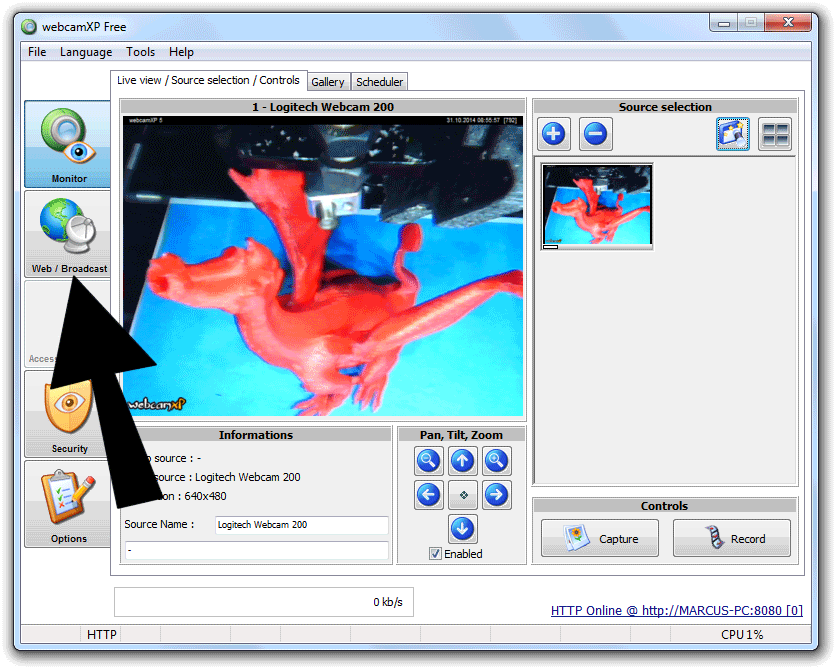
Кликаем на Web/Broadcast.
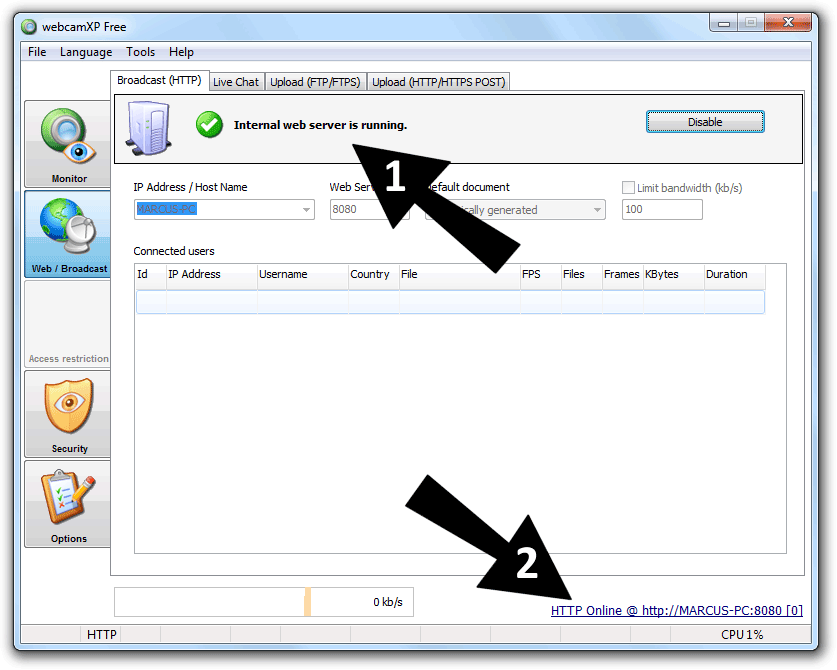
Активируем внутренний веб-сервер (internal web server; 1) и кликаем на ссылку внизу, чтобы показать вебкамеру в браузере (2).
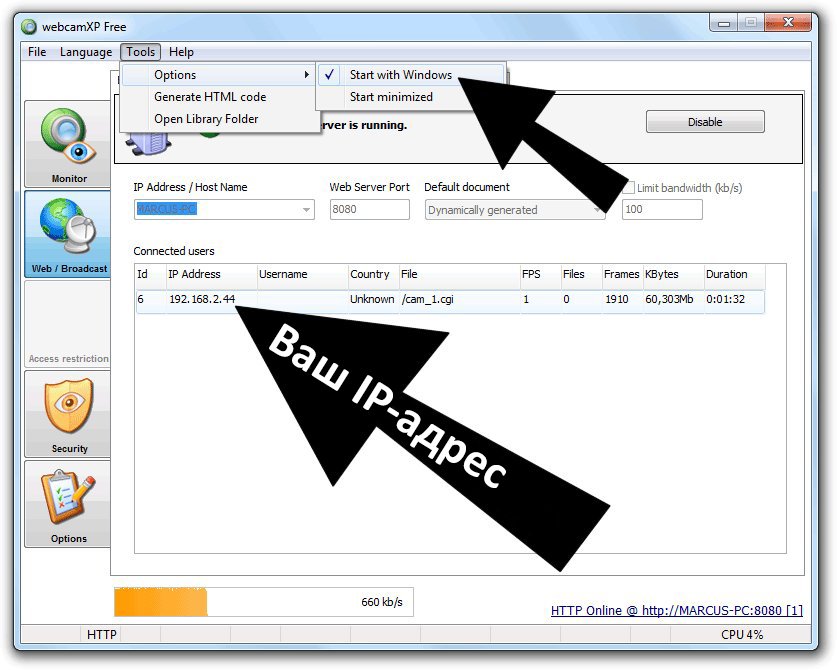
Теперь вы должны увидеть свой IP-адрес. Имейте в виду, что вам еще нужно будет настроить свой роутер, чтобы у вас всегда был один и тот же IP-адрес!
Если вы не хотите запускать эту программу вручную после каждой перезагрузки, кликните на Tools > Options > Start with Windows.
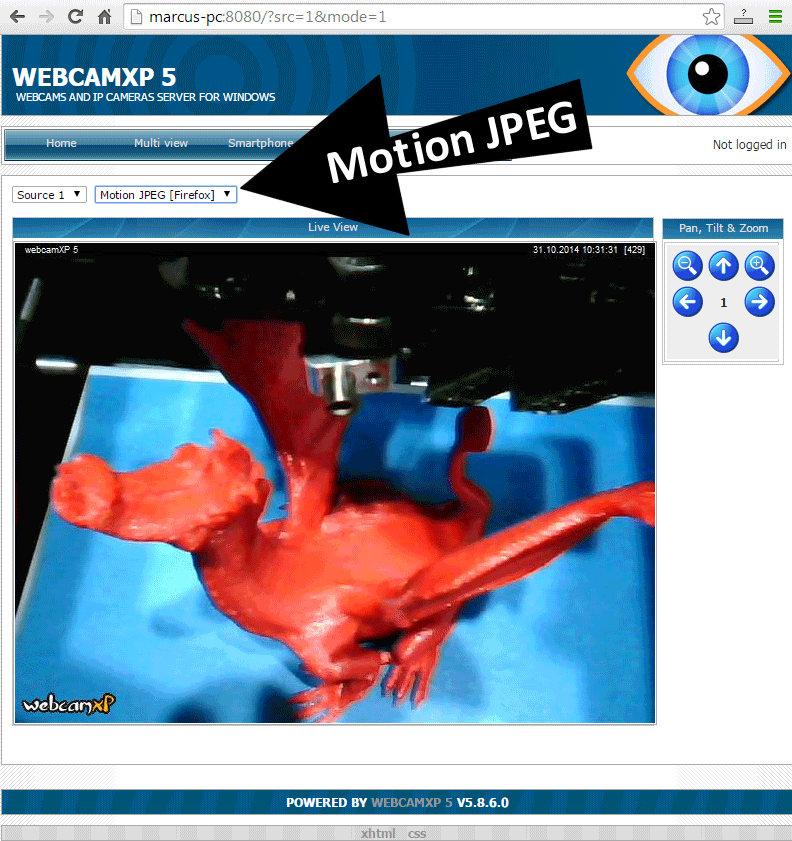
Теперь камера должна появиться в браузере. В качестве URL будет http://vash-pc:8080, где вместо «vash-pc» будет, соответственно, имя конкретно вашего компьютера (в данном случае это «marcus-pc»).
Далее выбираем Motion JPEG.
Затем делаем правый клик на изображении и копируем туда URL для изображений.
Далее вам надо будет поменять URL и заменить имя компьютера на ваш IP-адрес. В данном случае мы поменяли http://marcus-pc:8080/cam_1.cgi на http://192.168.2.44:8080/cam_1.cgi. Это URL для динамических изображений (Dynamic Image URL), который вам понадобится в Repetier-Server.
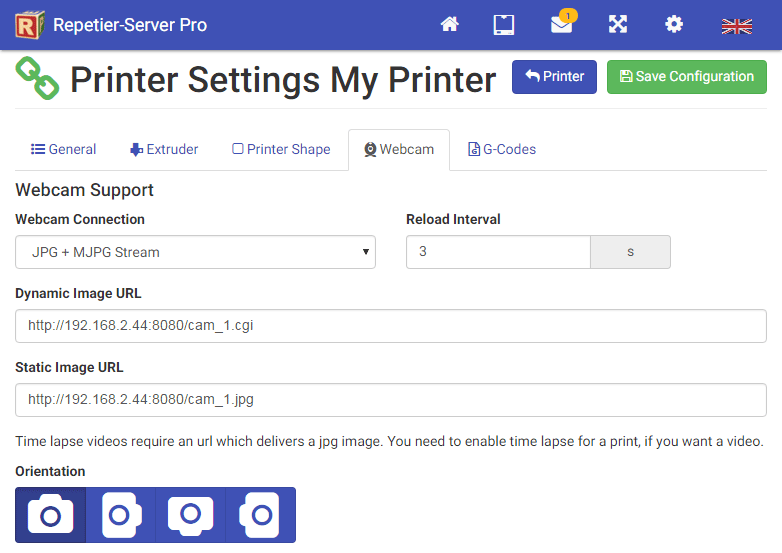
Будучи в Repetier-Server, открываем нужный принтер, а затем идет в Printer Settings и в Webcam.
Теперь выбираем желаемый формат – JPG Images (JPG-изображения), MJPG Stream (поток Motion JPG) или JPG + MJPG Stream.
В пункте Reload Interval можно указать количество секунд, после которых одна картинка будет сменять другую.
Теперь вставьте скопированный URL в поле Dynamic Image URL и в Static Image URL (но здесь .cgi надо будет поменять на .jpg).